Lúc trước chỉ cần đưa đĩa cài đặt win vào ổ CD-DVD rom, nhấn Repair là đa phần sẻ khắc phục được. Còn ngày nay thì đa số xài USB, có nhiều máy tính không cần trang bị ổ CD-rom luôn, vậy phải làm sao?
Tải nguyên cả file ISO bộ cài đặt Windows về thì dung lượng lớn quá. Người ta sẻ dùng các công cụ, tiện ích nhỏ gọn để khắc phục lỗi khởi động, còn mình thì dùng các file iso nhỏ gọn trong môi trường PE để sửa chửa. Các file nầy tương ứng với từng hệ điều hành.
Ví dụ đối với Windows 7 -64bit bị lỗi khởi động, chúng ta tải file nầy về, sau đó dùng ultraiso chép ra USB như hướng dẫn bên dưới. Chú ý là USB sẻ bị format xóa hết dử liệu. Cắm USB nầy vào máy, chỉnh BIOS để máy ưu tiên boot USB trước, Sau đó nhấn repair-recovery theo hướng dẫn trên màn hình. Nếu hên, máy sẻ khởi động được!
(Đây cũng là cách chép nguyên cả file ISO của bộ cài đặt hệ điều hành windows lên USB để cài đặt Hệ Điều Hành. từ USB. Cách nầy làm cho USB có thể boot được và ít bị lổi nhất.)
Download Windows 7-64bit repair iso (165MB) ở đây.
Cập nhật ngày 19/10/2015: Thêm các file ISO nhỏ gọn của các windows khác XPRecoveryConsole.iso [7.4 MB]
Windows_7_32bit_Repair_Disc (143 MB)
win8.1-64b-reco (257 MB)
Win-10-recoveryx32 (261 MB)
Chúc thành công.Cập nhật 19/4/2017
Nếu repair không được thì thử thay thế file winload.exe đang bị lỗi
+ Trên Windows 7
Boot từ USB, nhưng thay vì chọn Startup Repair thì bạn hãy chọn dòng cuối cùng tức là Command Prompt
+ Trên Windows 8/8.1/10
Boot từ USB, nhưng thay vì chọn Refresh your PC thì bạn hãy chọn dòng Advanced options.
Tiếp theo chọn Command Prompt
+ Sau khi đã mở cửa sổ CMD như hướng dẫn bên trên thì nhập lần lượt các lệnh sau đây vào cửa sổ CMD. Sau mỗi câu lệnh đều phải nhấn Enter
C:
Lệnh này tức là bạn sẽ truy cập vào ổ chứa hệ điều hành (hệ điều hành ổ khác thì bạn chọn ổ tương ứng sao cho phù hợp nhé).
Nhập lệnh: cd Windows\system32
Nhập tiếp lệnh: del winload.exe
Lệnh copy: copy "winload~1.exe" winload.exe
Cuối cùng nhấn lệnh exit để thoát và khởi động lại Windows.




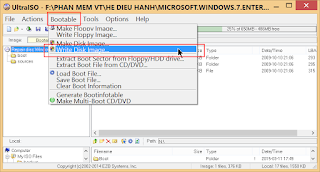
















5 nhận xét:
thanks duong 7
USB format là FAT32 sẻ dể khởi động hơn là NTFS, longsang huynh làm thử xem được ko, có gì báo lại nha. Chúc vui vẻ.
duong 7 chi con cach xoa mystarsearch voi
may con no bi lam du moi cach ko xoa duoc
Ok, để D7 đi tìm mystarsearch cài vào máy đã, xem nó là yêu quái phương nào.
phần mềm nào có kèm mystarsearch vậy?
Đăng nhận xét